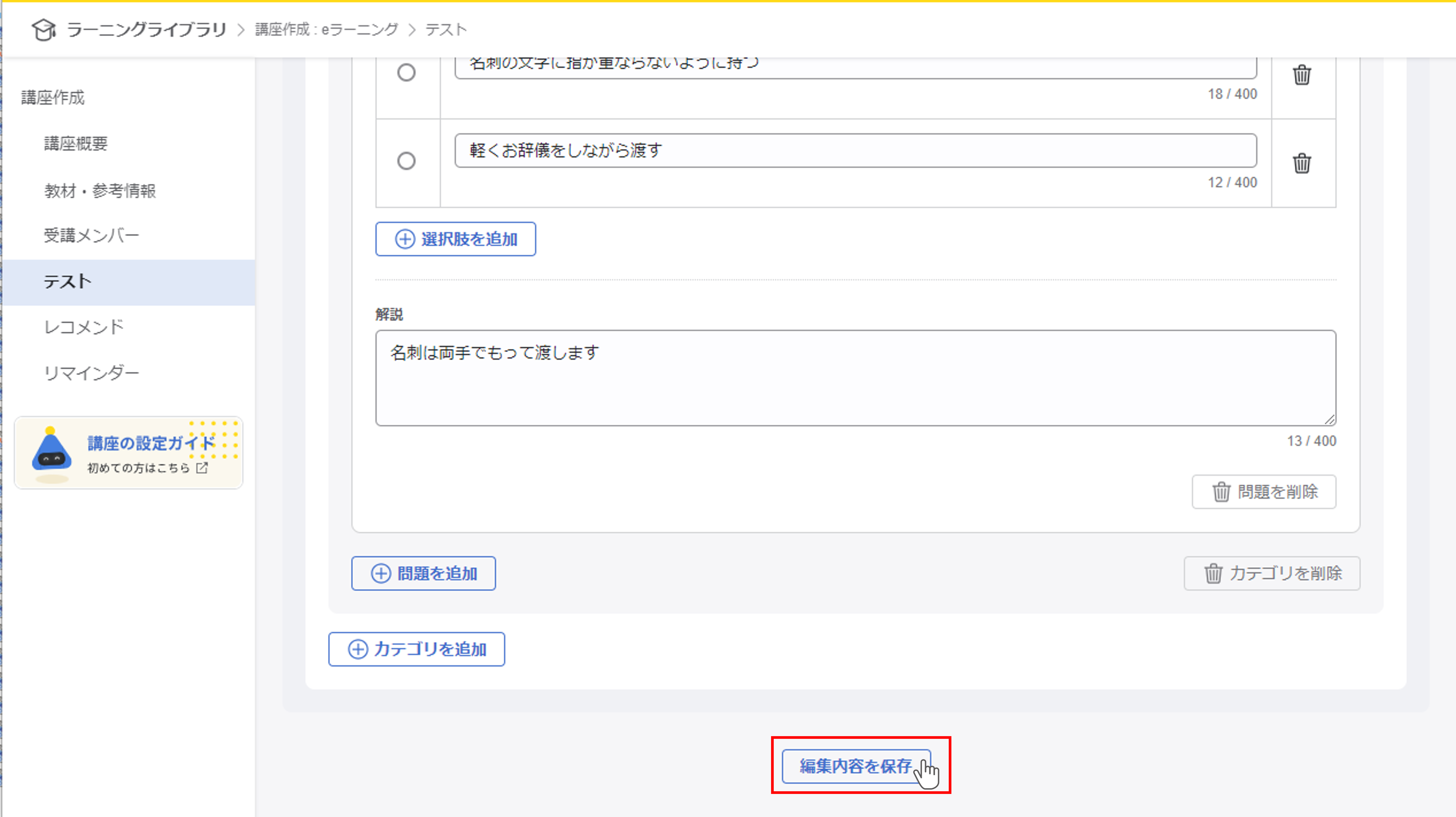テスト設定とは
テスト設定とは、講座受講後に受けるテストの問題を作成する場所です。
出題形式は選択肢(択一)式で、回答後に表示する解説文なども設定できます。
テスト設定の注意点
テスト問題を設定するときの注意点は以下のとおりです。
- 設定できる設問カテゴリは10までです
- 設定できる問題数は1つのテスト全体で100までです
- テストを有効化した場合、編集を保存するために最低1つは問題を設定してください
テストを設定する
①テスト設定画面を開く
『講座作成』画面の「テスト」にある『編集』ボタン、または左側の『テスト』をクリックしてください。
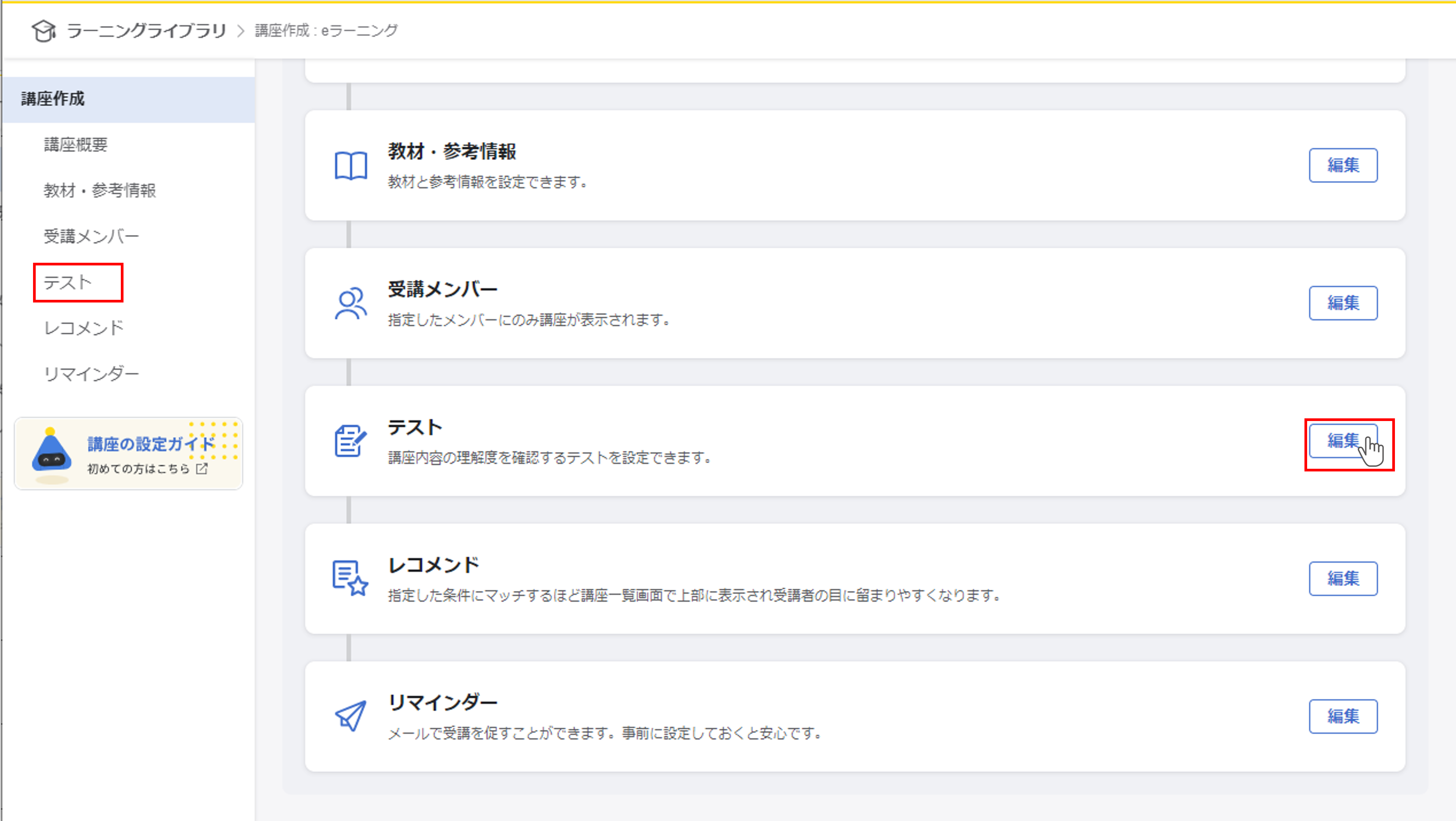
②テストを有効化する
講座受講後にテストを実施したい場合はステータス設定から『テストを有効化』をONにします。

③概要を設定する
テストの概要を設定します。

各項目の詳細については下の表をご覧ください。
| タイトル | テストのタイトルを入力 |
|---|---|
| 回数制限 | テストの受検回数を制限したい場合は「制限あり」にチェックを入れ、プルダウンリストから回数を選択 制限回数は1回、3回、5回から選択 |
| 制限時間 | テストの受検時間を制限したい場合は「制限あり」にチェックを入れ、時間を入力 |
| 合格点 | テストの合格点を設定したい場合は「設定する」にチェックを入れ、合格とする正答率(点数における割合)を入力 |
④問題を設定する
問題設定から問題文や配点を登録します。
出題できる問題は選択肢式です。
詳しい手順は次の問題を設定するをご覧ください。
⑤保存する
画面右上の『編集内容を保存』ボタンをクリックして保存します。
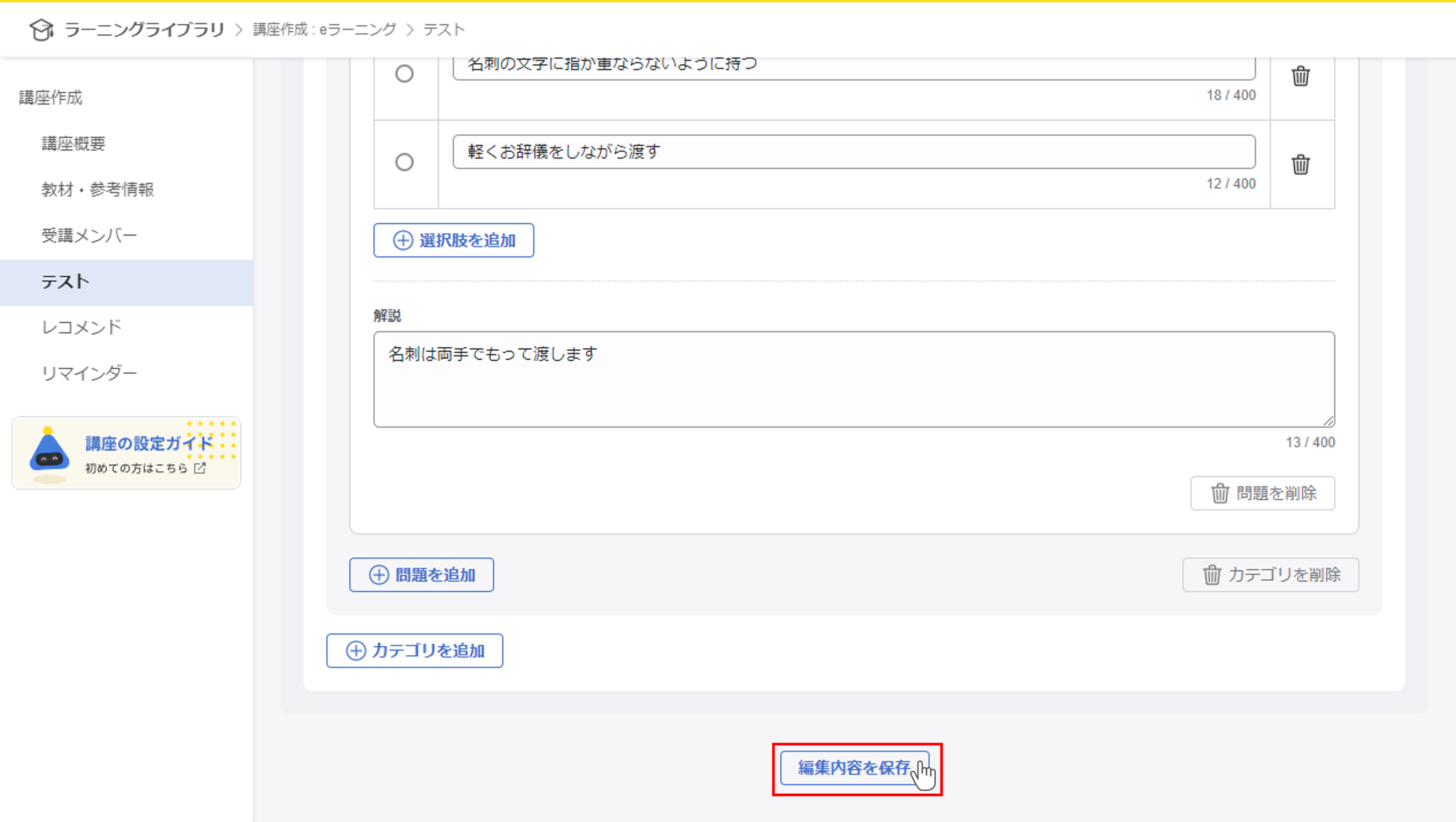
問題を設定する
①問題のカテゴリ名を設定する
テストに出題する問題はカテゴリに入れる必要があるため、まずカテゴリを設定します。
初期設定では「基礎問題」と設定されています。
必要に応じ、カテゴリ名を編集します。
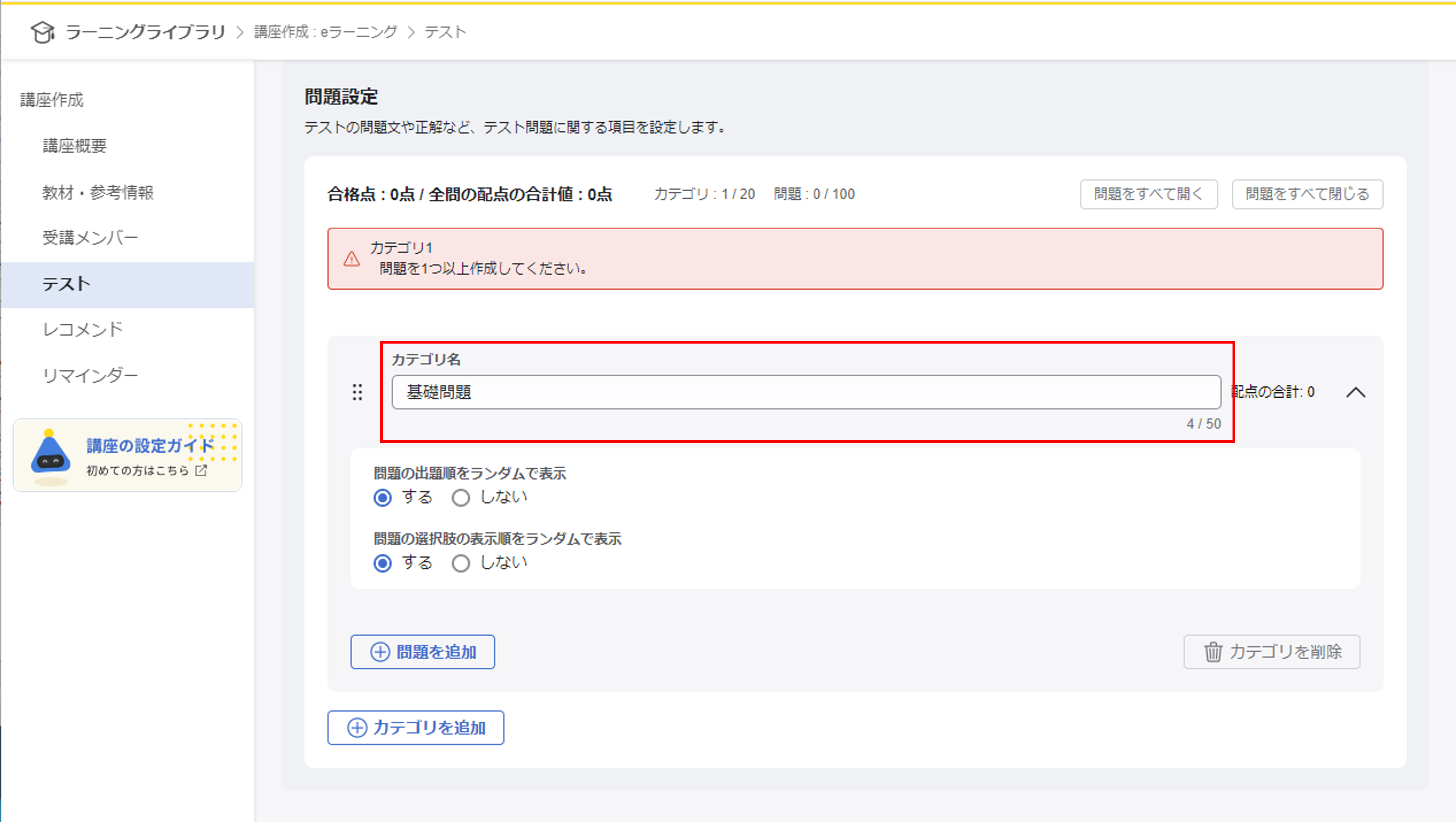
②カテゴリの出題方法を設定する
続けて、出題方法を選択します。

| 問題の出題順をランダムで表示 | 設定した問題をランダム(無作為)に表示します 『しない』を選択した場合は設定した問題の順で表示されます |
|---|---|
| 問題の選択肢の表示順をランダムで表示 | 1 つの問題で表示される選択肢をランダムに表示します 『しない』を選択した場合は設定した選択肢の順で表示されます |
③カテゴリに問題を追加する
『+問題を追加』ボタンから問題を追加します。
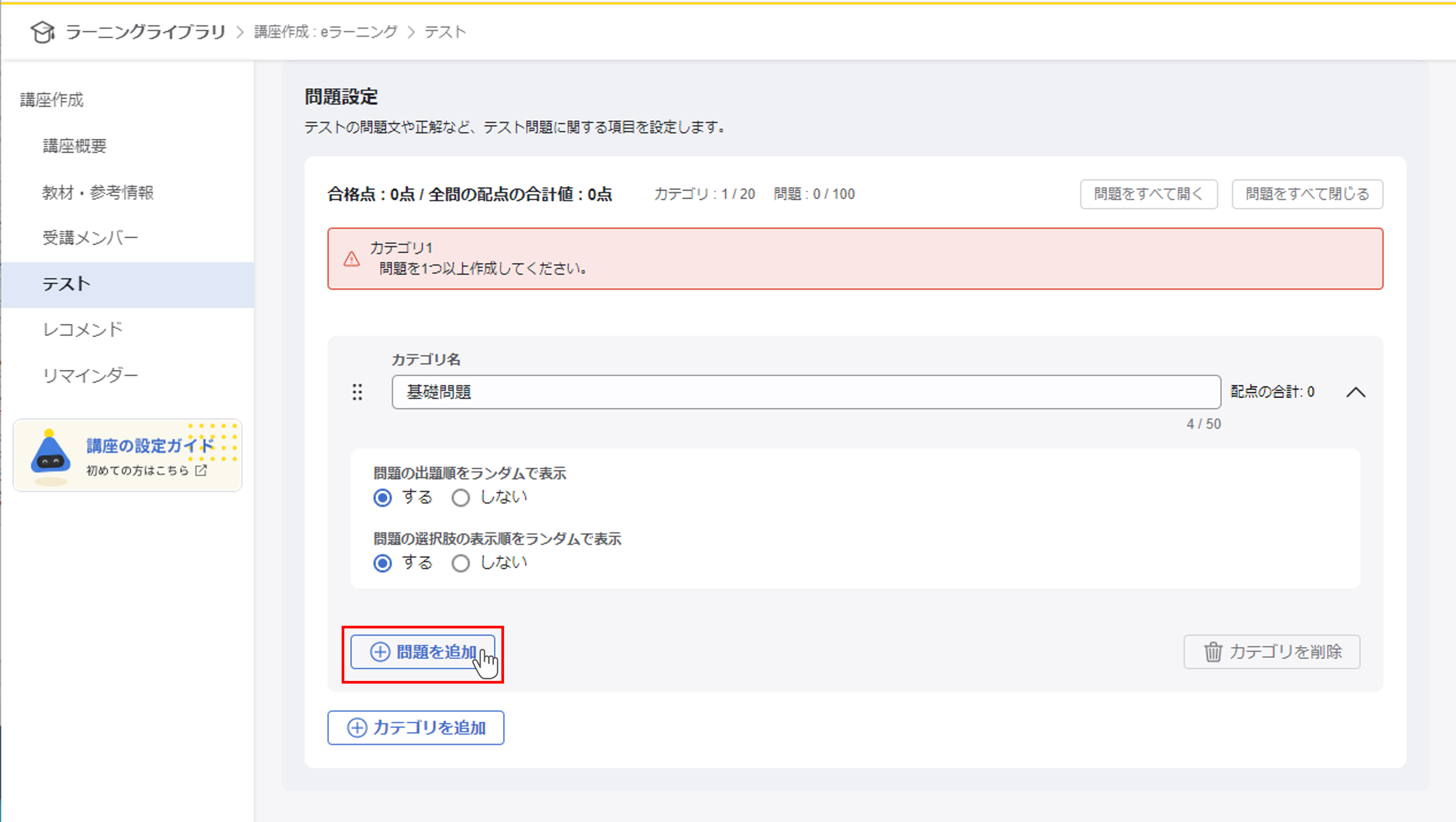
④問題文や配点を設定する
追加した問題の「配点」「問題文」「選択肢」「回答の解説」を設定します。
問題の矢印(⌄)をクリックすると、問題設定エリアが開きます。
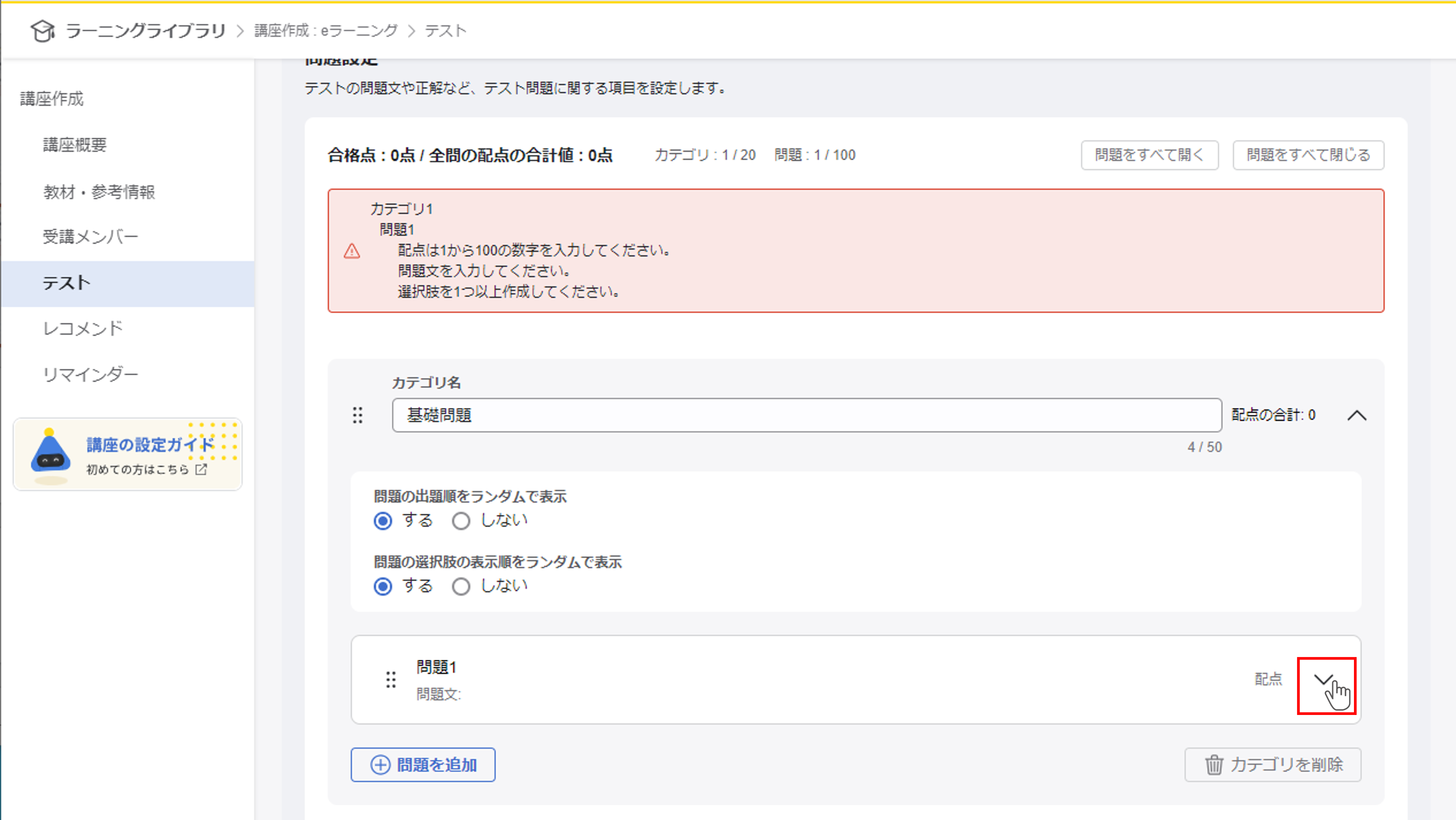
選択肢のうちの一つを「正答」として選択してください。
各項目の詳細については下の表をご覧ください。
| 配点 | 設定する問題の点数を入力 追加した問題の配点合計は「全問の配点の合計値」に表示されます。 |
|---|---|
| 問題文 | 出題する問題文を入力 ※入力できる文字数は400文字までです |
| 選択肢 | 『+選択肢を追加』から問題の選択肢を設定 追加した選択肢のうち、ひとつを「正答」として選択します ※入力できる文字数は1つ400文字までです |
| 解説 | 回答後、採点画面に表示される問題の解説を入力 |

⑤追加の問題とカテゴリを追加する
必要に応じて、問題とカテゴリの追加を繰り返し、問題設定を行います。
⑥追加の問題とカテゴリを追加する
『編集内容を保存』をクリックし、問題を保存します。